1.在Windows10系统中,使用“WIN +X”快捷键,选择“计算机管理”。 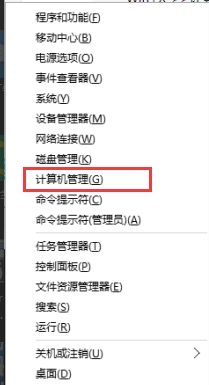 \2. 在计算机管理界面,选择服务和应用程序,双击“服务选项”。 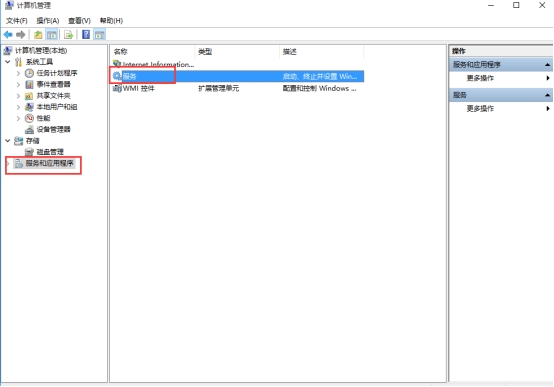 3.在服务界面中找到Windows Firewall服务。 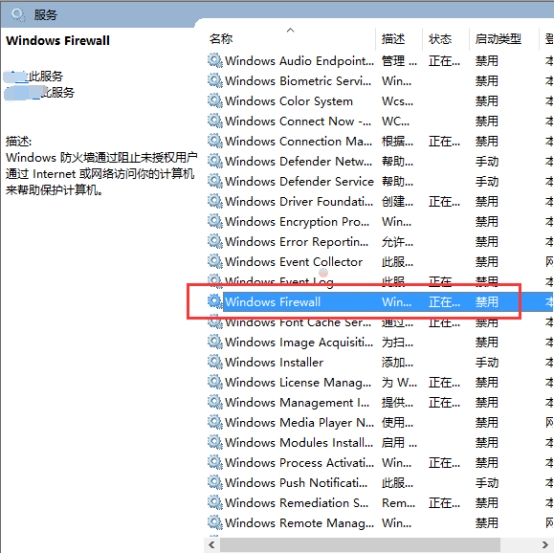 4.双击打开Windows Firewall服务,将“启动类型”改为自动,点击“启动”并选择“应用”。这样arp防火墙服务就启动成功了。 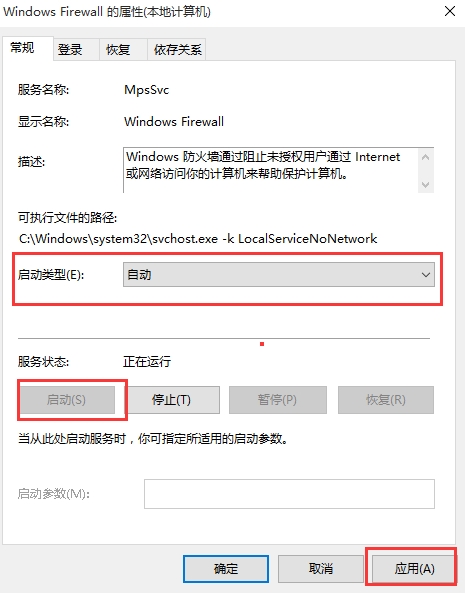
在Windows 7系统使用过程中,如果删除文件时提示“该文件太大,无法放入回收站”,可以通过设置回收站大小解决,如何设置呢?
1.右键点击回收站,选择“属性”

2.可以查看到每一个盘符都有对应的删除文件大小限制,在“自定义大小”处根据需要设置值,之后点击“确定”即可

1.打开开始菜单--运行

2.在窗口中输入cmd运行

3.打开命令行工具

4.在命令行中输入磁盘盘符,例如d:,可以切换到D盘

1.新建脚本文件 cleancache.sh
![]()
2.写入文本脚本:
#!/bin/bash
#每两小时清除一次缓存
echo "开始清除缓存"
sync;sync;sync #写入硬盘,防止数据丢失
sleep 10 #延迟10秒
echo 3 > /proc/sys/vm/drop_caches
3.创建完成后每2小时会清理一次缓存
4.free -h 查看空闲空间

Express是一个简洁而灵活的 node.js Web应用框架。那么在ubuntu18.04中如何安装Express呢?本文给出详细说明。
1.首先更新软件列表
sudo apt-get update
2.安装node.js
sudo apt install nodejs
3.安装npm工具
sudo apt-get install npm
4.安装 Express 并将其保存到依赖列表中
npm install express --save![]()
5.创建名为express_demo.js的测试文件并写入测试代码
vi express_demo.js
写入
var express = require('express');
var app = express();
app.get('/', function (req, res) {
res.send('Hello World');
})
var server = app.listen(8081, function () {
var host = server.address().address
var port = server.address().port
console.log("应用实例,访问地址为 http://%s:%s", host, port)
})
保存退出
6.测试
node express_demo.js

在浏览器打开主机IP:8081可以看到

elasticsearch是一个开源的分布式、RESTful 风格的搜索和数据分析引擎。在Ubuntu18.04中如何安装elasticsearch?本文将对此问题进行说明。
1.首先更新软件列表
sudo apt-get update![]()
2.然后安装java环境
sudo apt-get install openjdk-8-jre
sudo apt-get install openjdk-8-jdk3.安装成功之后,配置环境参数
sudo vi /etc/profile将下面的内容加入 /etc/profile 文件顶部
export JAVA_HOME=/usr/java/jdk1.8.0_144
export CLASSPATH=.:$JAVA_HOME/lib:$JRE_HOME/lib:$CLASSPATH
export PATH=$JAVA_HOME/bin:$JRE_HOME/bin:$PATH
export JRE_HOME=$JAVA_HOME/jre
保存退出
4.重启或者
source /etc/profile使配置生效
5.获取elasticsearch安装包密钥
wget -qO - https://artifacts.elastic.co/GPG-KEY-elasticsearch | sudo apt-key add -![]()
6.安装apt和https协议转换工具
apt-get install apt-transport-https![]()
7.添加安装源到本地
echo "deb https://artifacts.elastic.co/packages/7.x/apt stable main" | sudo tee -a /etc/apt/sources.list.d/elastic-7.x.list![]()
8.更新软件列表并安装elasticsearch
sudo apt-get update && sudo apt-get install elasticsearch![]()
9.重新加载配置
sudo /bin/systemctl daemon-reload![]()
10.设置服务开机启动
sudo /bin/systemctl enable elasticsearch.service![]()
11.启动服务
sudo systemctl start elasticsearch.service
![]()
12.测试
curl http://127.0.0.1:9200
安装成功
1.选择任意一个文件夹,接着右键文件夹选择的“属性”。

2.打开属性菜单界面后,在常规选项卡下,找到“高级”选项,点击进入

3.接着在压缩或加密选项卡下勾选“加密内容以便保护数据”,然后点击“确定”。

4.设置完成后可以看到文件夹变成绿色的加密状态了。

在正式开始之前,我们先随便执行几条命令,便于后面演示。
$ ls -l
$ pwd
$ date
$ uname -a

方法1:!!
没错,两个叹号也是一条命令,它会重复执行最后执行的那条命令。
$ !!
这条命令等同于如下效果:
$ !!
![]()
如果需要 root 权限,同样只需在前面加 sudo 即可。
$ sudo !!
方法2:!un
假如我们在操作的过程中输入了非常多的命令,现在要重复执行其中的一条,该怎么处理?有一种简单的方法,就是利用上下箭头去翻查,但如果之前输入了太多命令,翻查起来可以要找半天。
这时候,!un 这种命令就显现出它的作用来了。记住,这个 un 不是固定的,它是代表你想要重复输入的命令的前几个字符。
比如在这个例程中,我们想重复执行 uname -a 这条命令,只需这样执行:
$ !un
uname -a
![]() 如果你之前输入的命令有多个是以 un 开头的,那么你可能需要多输入几个字符。
如果你之前输入的命令有多个是以 un 开头的,那么你可能需要多输入几个字符。
$ !uname
方法3:!-1
这个方法就比较灵活了,!-1 代表重复执行最后一条命令,!-2 表示重复执行倒数第二条命令,!-n 表示重复执行倒数第 n 条指令。
$ !-1
uname -a
![]() $ !-3 # 注意,前面的 !-1 也算一条指令,所以倒数第 3 条指令是pwd
$ !-3 # 注意,前面的 !-1 也算一条指令,所以倒数第 3 条指令是pwd

方法4:ctrl r
ctrl r 这个快捷键可以让你搜索你之前输入过的所有的命令。其实良许更喜欢这个快捷键,因为它会让你看到你将要执行的命令。而如果是 !! 命令的话,它是直接执行最后一条命令。如果这条命令是安全的还好,要是像 rm -rf /* 这样的命令,那就悲剧了。
假如我现在要重复执行 uname -a ,我们可以先按一下 ctrl r 这个组合键,然后再依次敲入 ‘u’ ‘n’ ‘a’ ,如果之前输入的命令比较少的话,基本只需敲一个 u 或 n 就可以找到你要输入的命令了。
(reverse-i-search)`u’: uname -a
找到之后,再敲一下回车,即可重复执行你要输入的命令了。
假如说你要对找到的那条命令进行一些小修改,那么只需敲一下左或右的箭头即可。
方法5:ctrl p 或 ctrl n 配合 ctrl o
如果你是懒癌晚期,不想再敲任何字母,只想翻查找到想要的命令并执行,要怎么操作?
前面提到,翻查历史输入的命令,可以使用上下箭头。但这不是最高效的,我们可以使用 ctrl p 和 ctrl n 来达到同样的效果。这样更高效,因为你的手不用抬起来并移动到箭头区。
通过 ctrl p/n 的组合键找到想要的命令之后,我们可以按 ctrl o 来执行这条命令。这个组合键与回车不太相同,因为它除了回车之外,还另外跳转到最后一条命令。通过不断地 ctrl p/n ,然后 ctrl o ,就可以高效的重复执行你要执行的命令了。
1.添加ArangoDB存储库
echo 'deb https://download.arangodb.com/arangodb34/DEBIAN/ /' | sudo tee /etc/apt/sources.list.d/arangodb.list![]()
2.导入ArangoDB存储库密钥
wget -q https://download.arangodb.com/arangodb34/DEBIAN/Release.key -O- | sudo apt-key add -![]()
3.更新apt资源
sudo apt-get update
4.安装ArangoDB,安装过程中会提示设置ArangoDB
sudo apt-get install apt-transport-https arangodb3
5.设置密码

6.确认密码

7.选择是否自动升级。选择yes

8.选择数据库引擎,选择auto后,等待安装完成

9.安装完成,运行
arangosh,输入密码,即可进入ArangoDB界面

Centos7.6提示no space left on device时如何清理空间?

1.可以通过清除系统日志来清理空间,输入以下命令即可清理对应文件
cat /dev/null > /var/log/syslog
cat /dev/null > /var/adm/sylog
cat /dev/null > /var/log/wtmp
cat /dev/null > /var/log/maillog
cat /dev/null > /var/log/messages
cat /dev/null > /var/log/openwebmail.log
cat /dev/null > /var/log/maillog
cat /dev/null > /var/log/secure
cat /dev/null > /var/log/httpd/error_log
cat /dev/null > /var/log/httpd/ssl_error_log
cat /dev/null > /var/log/httpd/ssl_request_log
cat /dev/null > /var/log/httpd/ssl_access_log